如何设置电脑开机自动启动项(简单步骤让您的电脑自动启动应用程序)
在日常使用电脑的过程中,我们经常会有一些常用的应用程序需要在开机时自动启动。本文将为大家介绍如何设置电脑开机自动启动项,让您的电脑更加方便快捷。
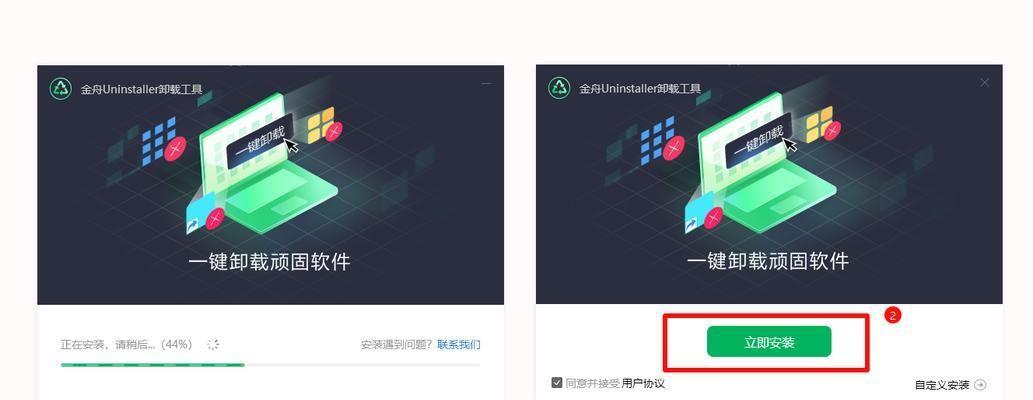
一、打开“任务管理器”来设置开机启动项
我们需要打开“任务管理器”,在桌面上点击右键,选择“任务管理器”选项。或者可以按下“Ctrl+Alt+Del”组合键,然后选择“任务管理器”。
二、切换到“启动”选项卡
在任务管理器窗口中,可以看到多个选项卡。我们需要选择“启动”选项卡,点击该选项卡后,就会显示所有开机启动项的列表。
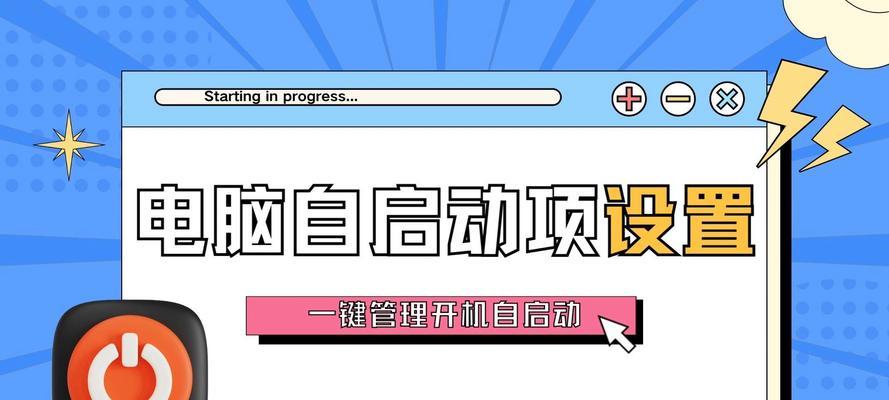
三、选择要设置为自动启动的应用程序
在“启动”选项卡中,列出了所有在开机时会自动启动的应用程序。我们可以从中选择想要设置为自动启动的应用程序。
四、右键点击所选应用程序并选择“启用”
在选择了要设置的应用程序后,可以右键点击该应用程序,在右键菜单中选择“启用”。这样,该应用程序就会被设置为开机自动启动项。
五、通过“系统配置”设置开机启动项
除了通过任务管理器来设置开机启动项外,我们还可以使用系统配置工具进行设置。在Windows系统中,可以按下“Win+R”组合键打开运行对话框,输入“msconfig”,然后点击“确定”按钮,即可打开系统配置窗口。
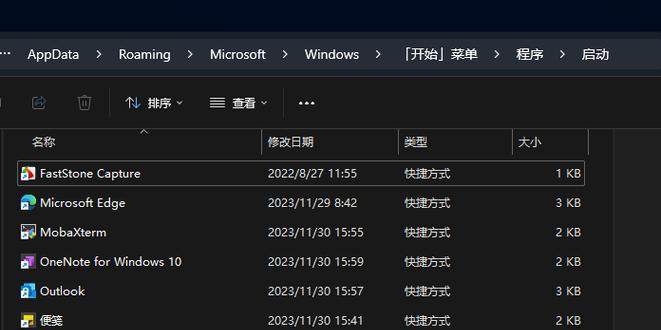
六、切换到“启动”选项卡
在系统配置窗口中,有多个选项卡可供选择。我们需要切换到“启动”选项卡,点击该选项卡后,就会显示所有开机启动项的列表。
七、选择要设置为自动启动的应用程序
在“启动”选项卡中,同样列出了所有在开机时会自动启动的应用程序。我们可以从中选择想要设置为自动启动的应用程序。
八、勾选要设置为自动启动的应用程序
在“启动”选项卡中,每个应用程序前都有一个复选框。我们可以勾选想要设置为自动启动的应用程序前的复选框。
九、点击“确定”按钮保存设置
在选择了要设置的应用程序后,点击“确定”按钮即可保存设置。之后,该应用程序就会被设置为开机自动启动项。
十、使用第三方软件进行设置
除了以上的系统自带工具,我们还可以使用一些第三方软件来设置开机启动项。这些软件通常提供更加简便、直观的操作界面,并且功能更加丰富。
十一、下载并安装第三方软件
在互联网上搜索合适的第三方软件,并下载安装到电脑上。通常,这些软件都会提供免费试用版本或者免费版本。
十二、打开第三方软件并选择要设置的应用程序
打开安装好的第三方软件,通常会提供一个列表来显示所有开机启动项。我们需要在该列表中选择要设置为自动启动的应用程序。
十三、勾选要设置为自动启动的应用程序并保存设置
在选择了要设置的应用程序后,勾选该应用程序前的复选框,并点击保存或应用按钮。之后,该应用程序就会被设置为开机自动启动项。
十四、重启电脑验证自动启动设置是否成功
完成以上设置后,我们可以重启电脑来验证设置是否成功。重启后,所选的应用程序应该会在系统启动时自动启动。
十五、
通过以上步骤,我们可以轻松地设置电脑开机自动启动项,让常用的应用程序在开机时自动启动。这样,我们可以节省时间和精力,提高工作效率。记得在设置时选择合适的应用程序,避免设置过多开机启动项导致系统运行变慢。













